现在使用UEFI启动+GPT分区表装系统是越来越流行了,相对于传统的BIOS+MBR的启动方式,UEFI+GPT有很多优点,那什么是UEFI,什么是GPT呢?我们怎么查看自己的硬盘分区表是GPT格式还是MBR格式呢?今天电脑维修小编就教给大家如何查看自己的硬盘分区表格式以及GPT分区表与MBR分区表格式的区别。前段时间曾经为大家讲解过Windows系统如何给移动硬盘分区,不会硬盘分区的小伙伴可自行查看。
按下win+R键打开运行,输入compmgmt.msc回车,就打开了“计算机管理”了,在左边窗口中找到“磁盘管理”,如下图所示:
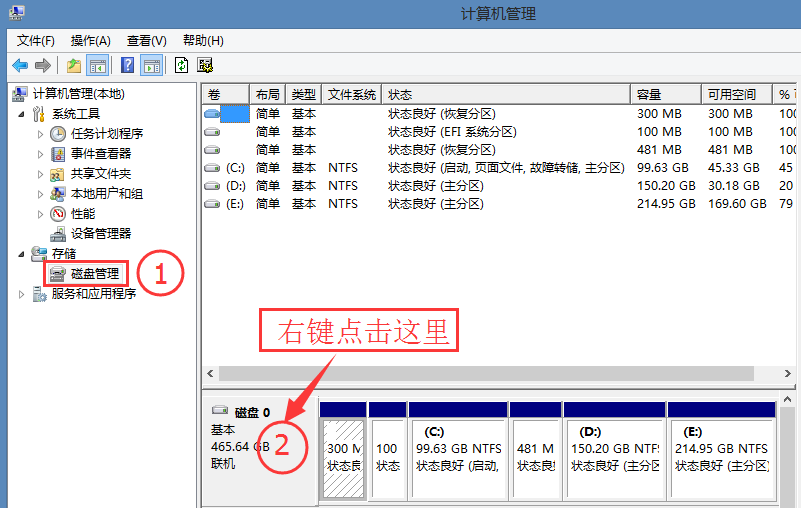
如图所示,我们右键“磁盘0”这个地方,然后在右键菜单弹出:

如果有显示“转换成MBR磁盘”,那就说明你的硬盘分区表是GPT格式的,如果没有,那就是MBR格式咯。
MBR分区表与GPT分区表的简单区别:
1、MBR分区表:最多四个主分区或者三个主分区+一个扩展分区(若干逻辑分区),最大支持硬盘容量2TB。
2、GPT分区表:最多128个主分区,最大支持容量18EB。关于 TB与 EB的概念换算,大家自行百度一下吧。
更多复杂的区别,以后再给大家介绍。
另外,网上传闻说UEFI+GPT启动速度比BIOS+MBR快,其实在用户体验上并不明显,如无特殊需要,保持现状就好。
以上就是电脑维修小编为大家带来的如何查看自己的硬盘分区表格式,希望对大家有所帮助,如果您还有其他问题,欢迎随时咨询同创双子IT工程师小哥哥哦!

同创双子IT外包公司官网:/
同创双子为企业保驾护航
专注数字化方案建设,推动智慧企业生态圈的升级发展





